'>
Jika Anda mengalami kesalahan 'Tidak dapat terhubung ke server jarak jauh' selama pemindaian, coba solusi di sini untuk memperbaiki masalah.

Solusi 1: Mulai Ulang Driver Mudah
Masalahnya bisa disebabkan oleh pemutusan sementara dari server. Ketika Anda mengalami kesalahan ini, Anda dapat mencoba memulai ulang Driver Easy dan melihat apakah masalah telah teratasi.
Solusi 2: Memeriksa Ping
1. Tekan Menangkan + R (Tombol Windows dan tombol R) untuk membuka kotak dialog Jalankan.
2. Ketik cmd di kotak lari. Klik baik tombol.

3.
Tipe ping app1.drivereasy.com dan tekan Memasukkan tombol.
Tipe ping app.drivereasy.com dan tekan Memasukkan tombol
Jika perintah ping berhasil dijalankan, layar hasil Execute Ping akan muncul seperti berikut.

Jika perintah ping tidak berhasil dijalankan, layar Execute Ping akan menampilkan pesan kesalahan. Dalam kasus ini, masalah mungkin disebabkan oleh masalah jaringan. Jalankan Driver Easy setelah beberapa saat untuk mencoba lagi.
Solusi 3: Memeriksa IE (Internet Explorer)
1. Buka Internet Explorer .
2. Jika IE tidak dapat terhubung ke internet, klik Alat di sebelah kanan bilah Alamat, lalu pilih pilihan internet .

3. Dalam Koneksi tab di Opsi Internet, klik Pengaturan LAN tombol.
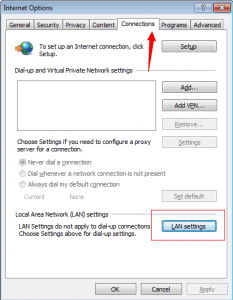
4. Di jendela Pengaturan Jaringan Area Lokal (LAN), centang kotak di sebelah Deteksi pengaturan secara otomatis dan klik baik tombol.

Solusi 4: Pemeriksaan Antivirus / Firewall / VPN
Beberapa AntiVirus, program Firewall dan VPN mungkin memblokir koneksi antara Driver Easy dan server database driver atau server unduhan driver.
Jika Anda menggunakan Antivirus atau Firewall atau VPN apa pun, harap coba nonaktifkan untuk sementara lalu coba lagi.
Jika masalah tidak dapat diselesaikan atau berlanjut, silakan kirim informasi lebih lanjut kepada kami menggunakan Driver Easy Umpan balik alat agar kami dapat membantu Anda menyelesaikan masalah.
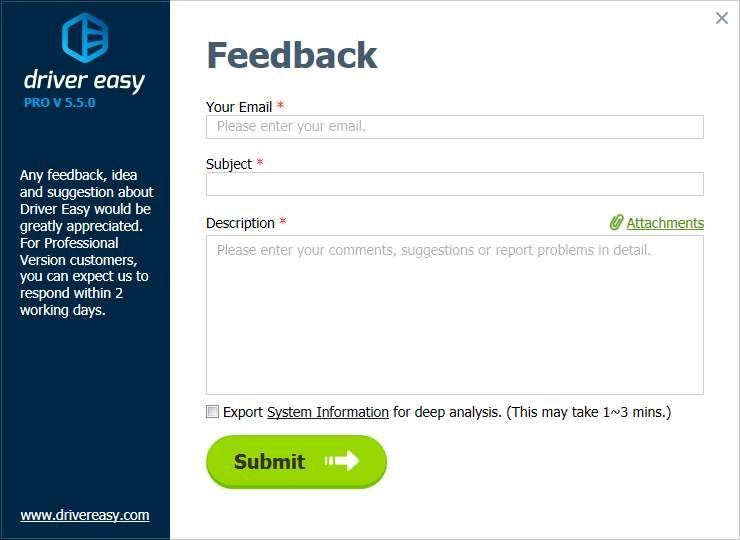
Informasi berikut diperlukan agar kami dapat menemukan masalah dengan lebih tepat.
- Tangkapan layar dari pesan kesalahan
Jika Anda tidak yakin bagaimana mengambil cuplikan layar, klik sini untuk mempelajari cara mengambil tangkapan layar.
- Tangkapan layar dari hasil ping
Silakan merujuk ke Memeriksa Ping di atas untuk mendapatkan hasil ping.




![[ASK] Age of Wonders: Planetfall terus mogok di PC](https://letmeknow.ch/img/program-issues/23/age-wonders.jpg)
![[Memperbaiki] Masalah Gagap Far Cry 6](https://letmeknow.ch/img/knowledge/84/far-cry-6-stuttering-issue.jpg)
